11 Nisan 2019
Regedit Dosyası Nasıl Oluşturulur?
Merhaba dostlar bu yazımda sizlere regedit (.reg) dosyası nasıl oluşturabileceğinizi göstereceğim.
Regedit dosyalarına genellikle regedit de kısayol ile değiştirmek istediğimiz zaman veya toplu kayıt değiştireceğimiz zamanlarda kullabiliriz. Peki bunları nasıl oluşturacağınızı bilmiyor ve merak ediyorsanız anlatıma başlayalım.
Regedit dosyası oluşturmak
- İlk olarak bir metin belgesi açıyoruz. Bunu masaüstüne sağ tıklayarak yeni kısmından veya çalıştırı “Windows+R” açıp notepad yazarakta açabilirsiniz.
- En üstte kısıma alt da ki yazıyı yazıyoruz.
Windows Registry Editor Version 5.00- Bir satır boşluk bırakıyoruz ve kayıt defterinde değiştirmek istediğimiz kaydın konumunu buluyoruz ve “[]” işaretleri arasına yazıyoruz. Örneği alt tarafta bulabilirsiniz.
[HKEY_LOCAL_MACHINE\SOFTWARE\Policies\Microsoft\Windows Defender]- Ardından alt satıra geçip “” işaretleri arasında kayıt ismini yazıyoruz. Eşittir koyup karşısına türünü yazıp “:” koyuyoruz ve boşluk bırakmadan değeri giriyoruz. Örneği alt tarafta bulabilirsiniz.
"DisableAntiSpyware"=dword:00000000- Alt satıra geçerek istediğiniz kadar kayıt ekleyebilirsiniz. Kayıtları ekleme işlemi bittikten sonra sol üstten dosya kısmına girip farklı kaydete basıyoruz.
- Dosya tipini tüm dosyalar yapıyoruz ve dosya ismini yazdıktan sonra sonuna .reg uzantısını ekliyoruz. Bunu yapmazsak dosyamız çalışmaz.
- İşlemler bittikten sonra kayıtlarınızı istediğiniz gibi kullanıp değişiklik yapabilirsiniz. Yazdığınız kayıtlar alt tarafta ki örneğe benzemesi gerekiyor.
- Alt taraftaki örnek Windows Defenderi açar.
Windows Registry Editor Version 5.00
[HKEY_LOCAL_MACHINE\SOFTWARE\Policies\Microsoft\Windows Defender]
"DisableAntiSpyware"=dword:00000000
[HKEY_LOCAL_MACHINE\SOFTWARE\Microsoft\Windows\CurrentVersion\Explorer]
"SmartScreenEnabled"="On"- Regedit kayıtlarını değiştirmeden önce sistem geri yükleme noktası oluşturmanızı tavsiye ediyorum. Bunu nasıl yapacağınız bilmiyorsanız buradan paylaştığım yazıma bakabilirsiniz.
Evet dostlar bu yazımızın da sonuna geldik konu ile ilgili düşüncelerinizi ve sorularınızı yorum kısmına yazabilirsiniz veya bana buradan ulaşabilirsiniz.
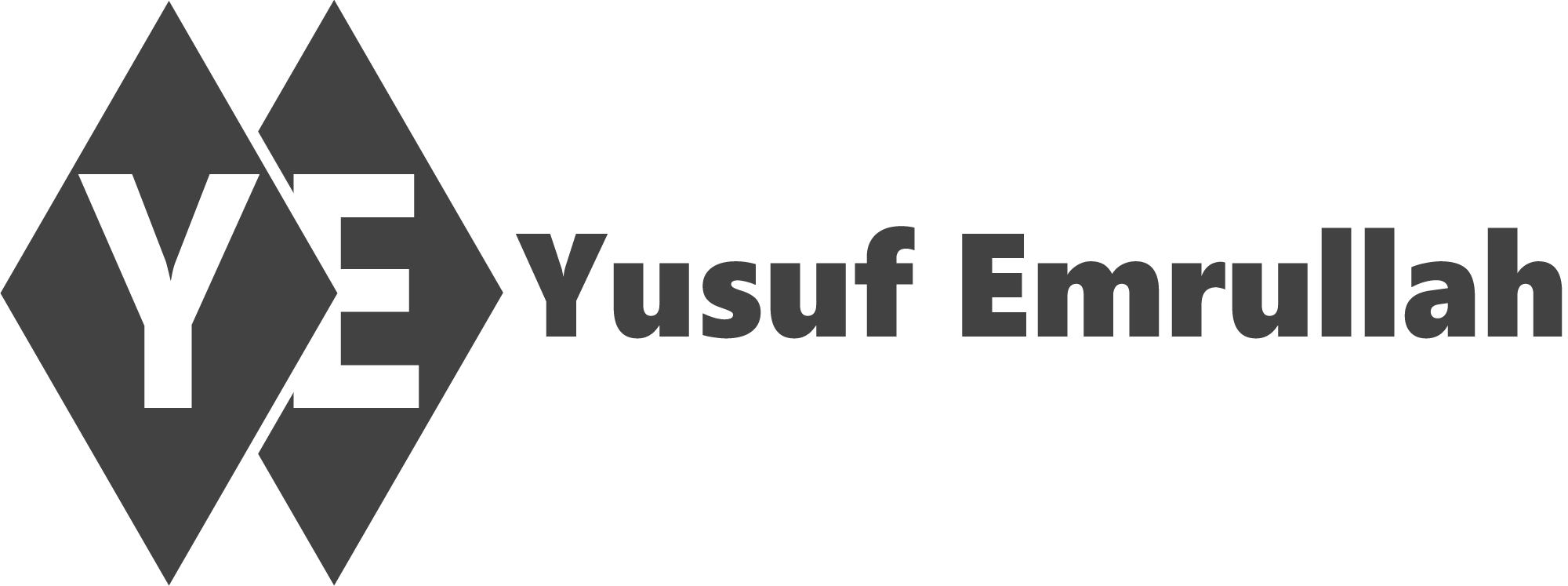






0 Yorum